RetroArch ir starpplatformu emulatoru kolekcija. PC versija tiek uzskatīta par lielo tēti no visiem, un tai ir potenciāls palaist resursus ietilpīgākos kodolus (emulatorus), kuriem mobilās un konsoles versijas nevar sekot līdzi. Joprojām ir lielisks sniegums visās jomās un dažādas funkcijas, piemēram, stāvokļu saglabāšana, krāpšanās, tīkla spēle, pārtīšana un daudz kas cits. RetroArch noteikti pārveidos jūsu datoru no spēļu spēkstacijas pilnīgā daudzplatformu monstrā, paplašinot tā jau tā masīvo spēļu bibliotēku.
Kā noņemt profila attēlu no Google konta
Šī rokasgrāmata parādīs, kā datorā iestatīt RetroArch un konfigurēt krāpšanos. Piekļūstiet noderīgām funkcijām, piemēram, saglabāšanas stāvokļiem un ekrānuzņēmumiem. RetroArch tīmekļa vietnē ir pieejama plaša dokumentācija par neskaitāmām funkcijām ar meklēšanas funkciju, kas ļauj ļoti ērti orientēties.
RetroArch serdeņi: (Pilns saraksts)
- Sega Dreamcast / Flycast
- GameCube / Delfīns
- Nintendo 3DS / Citra
- Nintendo 64 / Mupen64Plus
- PSX / PCSX atkārtoti ieslēgts
- PlayStation Portable / PPSSPP
- Nintendo DS / DeSmuME
- GameBoy Advance (+ GB / C) / VBA Nākamais
- SNES / Snes9x
- Sega Genesis (CD / MD / MS / GG) / Genesis Plus GX
Obligātās lejupielādes:
- RetroArch (Lejupielādētversija, nevis “Installer” )
- BIOS pakotne
Interneta pieslēgums
- RetroArch sākotnējās iestatīšanas laikā ir nepieciešams interneta savienojums, lai atjauninātu noteiktus failus, piemēram, Mīklas datu bāzi
ScpToolkit (Neobligāti)
- ScpToolkit var instalēt, lai Dualshock 3/4 būtu saderīgs ar Windows 7 un 10
- ScpToolkit atdarinās Xbox 360 kontrolieru ievades, padarot Dualshock kontrollerus saderīgus ar visām spēlēm, kas atbalsta kontrolierus
8BitDo Switch Controller Bluetooth adapteris ![ikona-amazon]()
- Lai bezvadu savienotu Switch Pro kontrolieri ar datoru, ir nepieciešams Bluetooth adapteris vai dongle
- 8BitDo adapteris automātiski konfigurēs jūsu kontrolieri un atdarinās Xbox 360 kontrolieri
- Tas ir labākais bez problēmu risinājums, nav nepieciešami papildu draiveri vai lietotnes, piemēram, BetterJoyforCemu
- Darbojas ar visām spēlēm un tvaika komplektāciju
- Darbojas ar datoru, macOS, Switch un Android (izmantojot OTG kabeli)
- Var izmantot arī savienošanai Dualshock un Xbox kontrolieri visās saderīgajās platformās (neskatoties uz nosaukumu)
GameCube uz USB adapteri ![ikona-amazon]()
- Lai iegūtu autentiskāku pieredzi, var izmantot USB adapteri, lai spēlētu GameCube spēles ar oriģinālo kontrolleri
- Mayflash Gamecube USB adapteris tiek plaši izmantots un atbalsta līdz četriem kontrolieriem
- Tas ir savietojams arī ar Wii U un Switch, padarot to par lielisku ieguldījumu
USB Wii sensoru josla ![ikona-amazon]()
- Sensora joslu var izmantot ar Bluetooth adapteri, lai Wiimote savienotu ar datoru, lai iegūtu autentiskāku pieredzi
- Mayflash Sensor DolphinBar ir iebūvēts Bluetooth, lai nodrošinātu saderību ar datoru un visiem Wiimote papildinājumiem tieši no kastes
Iestatiet RetroArch
Dažiem kodoliem (emulatoriem) ir nepieciešams BIOS fails, lai tie darbotos pareizi, izvelciet BIOS pakotnes saturu uz/RetroArch/system/ mapi, ja emulatoriem ir nepieciešami kādi BIOS faili- Izveidojiet mapi ar nosaukumu
ROMsdatorā - Saglabājiet savus ROM failus mapē
/ROMs/mapi - Izvelciet
RetroArch.7zsaturu uz mapi datorā - Palaist
retroarch.exe - RetroArch galvenajā izvēlnē dodieties uz [Galvenā izvēlne] -> [Tiešsaistes atjauninātājs]
- Atlasiet [Galvenais lejupielādētājs]
- Atlasiet serdes (emulatorus), kurus vēlaties instalēt, pēc tam atgriezieties
- Atlasiet [Atjaunināt Mīklas] un gaidiet, kamēr process būs pabeigts
- Galvenajā izvēlnē atlasiet [Importēt saturu] -> [Skenēt direktoriju]
- Pārejiet uz savu
/ROMs/mapi un atlasiet [Skenēt šo direktoriju] - Kad tas būs pabeigts, jūsu ROM tiks sakārtoti pēc platformas un pievienoti RetroArch galvenajai izvēlnei
- Atlasiet savu ROM -> [Run] un pēc izvēles izvēlieties kodolu (emulatoru), kuru vēlaties izmantot
Mīklas
RetroArch piedāvā iebūvētu apkrāptu motoru, lai izveidotu krāpšanos, rediģējot skaitliskās vērtības spēles atmiņā. Ir arī liela datubāze ar iepriekš iestatītiem spēles specifiskiem apkrāptu kodiem, kurus var lejupielādēt vietnē [Galvenā izvēlne] -> [Tiešsaistes atjauninātājs] .
- RetroArch loga augšējā izvēlnē atlasiet [Komanda] -> [Izvēlnes pārslēgšana]
- Ritiniet uz leju līdz [Mīklas]
- Atlasiet [Ielādēt krāpšanās failu]
- Atlasiet spēļu sistēmu, pēc tam atlasiet savu spēli
- In [Mīklas] izvēlne, iestatiet [Lietot pēc pārslēgšanas] uz [ON]
- Ieslēdziet / izslēdziet krāpšanos ar virziena pogām
- Atgriezieties pie [Ātra izvēlne] un atlasiet [Turpināt] lai atgrieztos pie spēles
- Jūsu krāpšanās tiks ielādētas


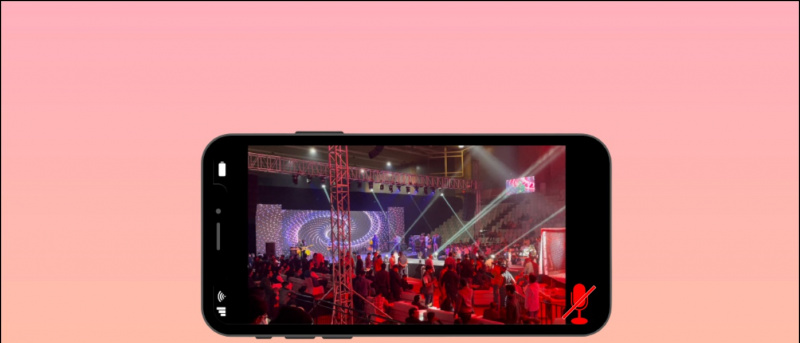



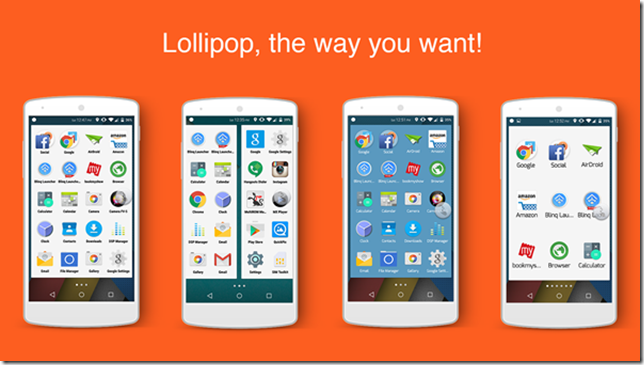


![Kā iestatīt un pielāgot kontaktpersonu plakātus operētājsistēmā iOS 17 [4 darbībās]](https://beepry.it/img/other/A4/how-to-set-customize-contact-posters-on-ios-17-in-4-steps-1.jpg)